Kun sinun on ladattava liian monta ohjelmistoa jaasiakirjoja, syntyy tarve hyödylliselle, helppokäyttöiselle ja vankalle lataushallinnalle. Ubuntu tukee useita lataushallintaa. Lataushallinnan valinta riippuu vaatimuksistasi. Olemme tarkistaneet alla kaksi tällaista tärkeää työkalua.
Gwget
Gwget on helppokäyttöinen graafinen lataushallinta Gnomelle. Pohjimmiltaan se käyttää komentorivityökalua wget taustalla. Se tarjoaa erittäin käyttäjäystävällisen käyttöliittymän latausten hallintaan.
Asenna se valitsemalla Sovellukset> Lisää / Poista.

Valitse nyt ohjelmaluettelosta Gwget ja Click Ota muutokset käyttöön.

Kun asennus on valmis, käynnistä se osoitteesta Sovellukset> Internet> Gwget Download Manager.
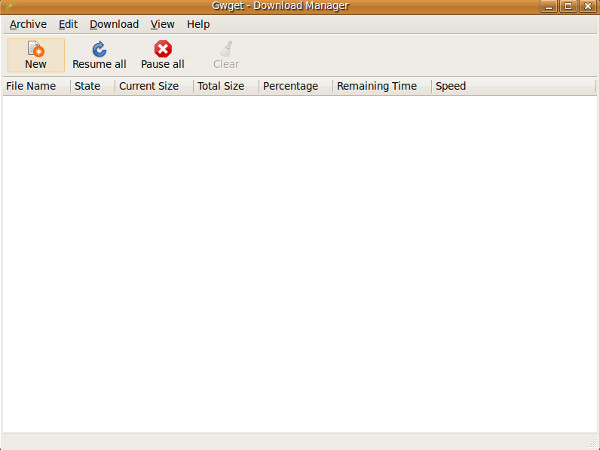
Nyt annetaan tutkia sitä yksityiskohtaisesti. Voit aloittaa uuden lataamisen jommallakummalla Uusi vaihtoehto tai alkaen Arkisto> Uusi. Kirjoita URL-osoite ja valitse sijainti tallentaaksesi tiedoston.

Klikkaus kunnossa ja siitä tulee osa latausjonoa ja Gwget aloittaa sen lataamisen. Se näyttää lataustilan, nykyisen koon, kokonaiskoko, suoritetun lataamisen prosenttiosuuden, jäljellä olevan ajan ja latausnopeuden.
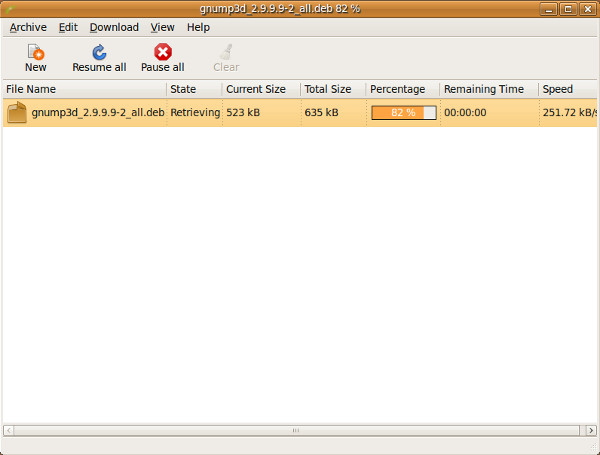
Voit keskeyttää ja jatkaa latausprosessia käyttämällä Keskeytä kaikki ja Jatka kaikkia vaihtoehtoja. Voit mukauttaa Gwgetin asetuksia siirtymällä kohtaan Muokkaa> Asetukset avataksesi Preferences-valintaikkunan.

Asetukset voit asettaa oletuslatauspolun, rajoittaa latausnopeutta, rajoittaa samanaikaisten latausten määrää jne.
Multiget
Multiget on käyttöympäristöjen välinen latausten hallintajoka toimii Windowsissa, Linuxissa ja Macissa. Se tukee usean kierteityksen ominaisuutta, minkä vuoksi se on nopeampi verrattuna muihin lataushallintoihin. Asenna se Ubuntuun avaamalla Lisää poista Ikkuna, kuten yllä mainittiin, etsi MultiGet ohjelmaluettelosta ja napsauta Ota muutokset käyttöön.

Kun asennus on valmis, voit ladata sen Sovellukset> Internet> MultiGet.

Voit lisätä uuden latauksen joko osoitteesta Lisää tehtävä vaihtoehto tai alkaen Tehtävä> Uusi. Kirjoita URL, valitse latauspaikka ja napsauta kunnossa .

Näet tämän latauksen edistymisen osoitteesta Running vaihtoehto, joka sijaitsee vasemmassa sivupalkissa.

Voit nähdä, että useita ketjuja on avoinnajokaiselle lataukselle (yhteensä 5), mikä tekee siitä nopeamman kuin muut. Voit myös tarkastella keskeytettyjä, valmiita ja epäonnistuneita latauksia vasemmasta sivupalkista, samoin kuin useita muita vaihtoehtoja, jotka helpottavat latausten järjestämistä. Nauttia!













Kommentit